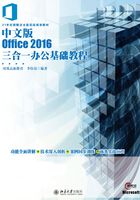
1.3 Office 2016常用组件的共性操作
Office包含多个组件,这些组件的功能虽然不同,但在基本操作上多少是相同的,如新建、保存和打开等操作。本节将以Word 2016为例,为大家介绍Office 2016三大常用组件的共性操作。
1.3.1 新建文档
文本的输入和编辑都是在文档中进行的,要进行文本操作必须先新建一个Word文档。可以新建一个空白文档,还可以根据Word中的模板创建带有固定内容和格式的文档。
1.新建空白文档
启动Word 2016程序后,系统会自动创建一个名为“文档1”的空白文档。再次启动该程序,系统会以“文档2”“文档3”……这样的顺序对新文档命名。
如果要通过【新建】命令创建文档,首先在Word窗口中切换到“文件”选项卡,在左侧窗格选择“新建”命令,然后在右侧窗格选择【空白文档】选项即可,如图1-10所示。

图1-10 新建空白文档
2.基于模板创建文档
Word 2016为用户提供了多种模板类型,利用这些模板可快速创建各种专业的文档,具体操作步骤如下。
步骤01 启动Word 2016,在打开的程序窗口右侧可看到程序自带的模板缩略图预览,选择需要的模板选项,如图1-11所示。

图1-11 选择模板
步骤02 打开的窗口中可放大显示该模板,若符合需要,直接单击【创建】按钮,如图1-12所示。待下载成功后,Word会自动新建一篇基于模板的新文档。

图1-12 【创建】基于模板的新文档
1.3.2 保存文档
对文档进行相应的编辑后,可通过Word的保存功能将其存储到计算机中,以便以后查看和使用。文档的保存涉及两个方面,一是对新建文档的保存,二是对已有文档编辑后保存。
1.保存新建文档
在Word 2016中保存新建文档的具体操作如下。
步骤01 在新建的文档中,单击快速访问工具栏中的【保存】按钮,如图1-13所示。

图1-13 单击【保存】按钮
步骤02 在程序窗口中将显示常用的保存位置,若要保存到其他路径,可单击【浏览】按钮,如图1-14所示。

图1-14 单击【浏览】按钮
步骤03 弹出【另存为】对话框,设置好文档的保存路径、文件名及保存类型,然后单击【保存】按钮,即可将文档保存到指定位置,如图1-15所示。

图1-15 保存文档
除了上述操作,还可通过以下两种方式进入文档保存界面。
(1)切换到【文件】选项卡,然后选择左侧窗格的【保存】命令或【另存为】命令。
(2)按【Ctrl+S】组合键或【Shift+F12】组合键。
2.保存已有文档
对于已有的文档,若对其进行了编辑,如果不希望改变原文档的内容,可将修改后的文档重命名后再另存。此外,为了防止文档的意外丢失,也可将原文档进行另存,即对文档进行备份。
将文档另存的操作方法为:在要进行另存的文档中切换到【文件】选项卡,然后选择【另存为】命令,在展开的右侧窗格中的单击【浏览】按钮,在打开的【另存为】对话框中设置与原文档不同的保存位置、不同的保存名称或不同的保存类型,设置完成后单击【保存】按钮即可。
1.3.3 打开文档
若要对计算机中已有的文档进行编辑,需要先将其打开。一般情况下,首先进入该文档的存放路径,然后双击文档图标即可将其打开。此外,还可通过【打开】命令打开文档,具体操作步骤如下。
步骤01 在Word窗口中切换到【文件】选项卡,然后在左侧窗格中选择【打开】命令,单击右侧窗格的【浏览】按钮,如图1-16所示。

图1-16 单击【浏览】按钮
步骤02 弹出【打开】对话框,找到并选中要打开的文档,单击【打开】按钮即可,如图1-17所示。

图1-17 【打开】对话框
技能拓展
在【打开】对话框中选中需要打开的文档后,单击“打开”按钮右侧的下拉按钮,在弹出的下拉列表中选择文档的打开方式,如只读方式、副本方式等。
1.3.4 关闭文档
对文档进行编辑操作并保存后,如果不需要再对文档进行任何操作,可将其关闭,以减少所占用的系统内存。关闭文档的方法有以下几种。
(1)在要关闭的文档中,单击右上角的“关闭”按钮 即可。
即可。
(2)在要关闭的文档中,切换到【文件】选项卡,选择左侧窗格中的【关闭】命令。
(3)在要关闭的文档中,在标题栏上右击,在弹出的快捷菜单中选择【关闭】命令即可。
(4)关闭Word文档时,如果没有对编辑操作进行保存,则执行关闭操作后,系统会弹出提示对话框,询问用户是否对文档所做的修改进行保存,如图1-18所示,此时可进行如下操作。

图1-18 提示对话框
①单击【保存】按钮:可保存当前文档,同时关闭该文档。
②单击【不保存】按钮:直接关闭文档,则不会对当前文档进行保存,即文档中所作的更改都会被放弃。
③单击【取消】按钮:将关闭该提示对话框并返回文档,此时用户可根据实际需要进行相应的操作。
课堂范例——将Word文档保存为PDF格式的文档
步骤01 切换到【文件】选项卡,如图1-19所示。

图1-19 切换到【文件】选项卡
步骤02 在左侧窗格中选择【导出】命令,在中间窗格默认选择【创建PDF/XPS文档】选项,在右侧窗格中单击【创建PDF/XPS】按钮,如图1-20所示。

图1-20 单击【创建PDF/XPS】按钮
步骤03 弹出【发布为PDF或XPS】对话框,设置好文件的保存路径和保存名称,单击【发布】按钮,即可将该Word文档快速保存为PDF文件,如图1-21所示。

图1-21 发布为PDF文件
温馨提示
PDF意为【便携式文档格式】,它是以PostScript语言图象模型为基础,无论用哪种打印机打印,都可以逼真地展现原稿中的每一个字符、颜色和图像。PDF文件还有一个其他电子文档无法比拟的优点——与操作系统平台无关,即无论在Windows、Unix还是Mac OS操作系统中都是通用的。
课堂问答
通过本章内容的讲解,大家对Office 2016的基础操作有了一定的了解,下面列出一些常见的问题供学习参考。
问题❶:如何对文档进行加密保存?
答:对文档进行加密保存的具体操作步骤如下。
步骤01 在文档中切换到【文件】选项卡,执行【另存为】→【浏览】命令,如图1-22所示。

图1-22 另存文档
步骤02 弹出【另存为】对话框,单击下方的【工具】按钮右侧的下拉按钮,在弹出的下拉列表中选择【常规选项】命令,如图1-23所示。

图1-23 【另存为】对话框
步骤03 弹出【常规选项】对话框,在【打开文档时的密码】文本框中设置好密码,单击【确定】按钮,如图1-24所示。

图1-24 【常规选项】对话框
步骤04 弹出【确认密码】对话框,再次输入刚才设置的密码,单击【确定】按钮,然后在返回的【另存为】对话框中单击【保存】按钮即可,如图1-25所示。

图1-25 【确认密码】对话框
问题❷:如何将文档保存为低版本的兼容模式?
答:在【另存为】对话框中单击【保存类型】右侧的下拉按钮,在打开的下拉列表中选择【Word 97-2003文档】选项,可将Word 2016制作的文档存为Word 97-2003的兼容模式,从而通过早期版本打开并编辑文档。
问题❸:如何更改文档的默认保存路径?
答:更改文档默认保存路径的具体操作步骤如下。
步骤01 在Word 2016工作环境中切换到【文件】选项卡,在左侧窗格中选择【选项】命令,如图1-26所示。

图1-26 选择【选项】命令
步骤02 弹出【Word选项】对话框,切换到【保存】选项卡,在右侧【保存文档】栏可看到Word的默认文件保存位置,此时单击【浏览】按钮,如图1-27所示。

图1-27 单击【浏览】按钮
步骤03 弹出【修改位置】对话框,重新设置Word的默认保存位置,单击【确定】按钮,如图1-28所示,然后在返回的【Word选项】对话框中单击【确定】按钮即可。

图1-28 【修改位置】对话框
知识能力测试
本章讲解了Office 2016常用三大组件的新增功能和共性操作,为对知识进行巩固和考核,布置相应的练习题。
一、填空题
1.新版Office 2016中的所有组件默认都应用了彩色主题,其中Word 2016的默认主题颜色为____,Excel 2016的默认主题颜色为____,PowerPoint 2016的默认主题颜色为 ____。
2.在Excel工作表中,数据编辑栏位于工作表编辑区的正上方,用于显示和编辑当前单元格中的数据或公式,由____ 、____ 和____ 三部分组成。
3.PowerPoint 2016的功能区主要由____ 、____ 、 ____、 ____、____ 、 ____、____、 ____和 ____等选项卡构成。
二、选择题
1.为了更好地帮助用户统计数据,Excel 2016新增了多个图表类型,以下图表中,( )不是Excel 2016新增的图表类型。
A.【瀑布图】和【树状图】
B.【直方图】和【箱形图】
C.【雷达图】和【散点图】
D.【树状图】和【旭日图】
2.在新建的Word 2016文档中,按下( )组合键可以打开【另存为】对话框对文档进行保存操作。
A.【Ctrl+A】
B.【Ctrl+S】
C.【Shift+C】
D.【Shift+S】
3.通过【开始】菜单或快捷方式启动PowerPoint 2016时,首先显示的是软件启动画面,在打开的窗口中按下( )键可快速跳转到空白演示文稿界面。
A.【Ctrl】
B.【Delete】
C.【Tab】
D.【Enter】
三、简答题
1.在Word 2016中,保存文档的方法有哪几种?
2.在Office 2016中,有些组件增加的功能多,有些组件增加的功能少,请介绍部分共有的新功能及其用途。